
Od izdavanja Windowsa 10 mnogi su se susreli s problemom - Trgovina se ne učitava.
Preporučujemo: Kako resetirati App Store u sustavu Windows 10.
Ako i dalje ne možete pokrenuti ili otvoriti trgovinu aplikacija u sustavu Windows 10, ili primite poruku - "Trebat će vam nova aplikacija da otvorite ovu trgovinu ms-Windows" možete pokušati popraviti pogreške pomoću nižih metoda.
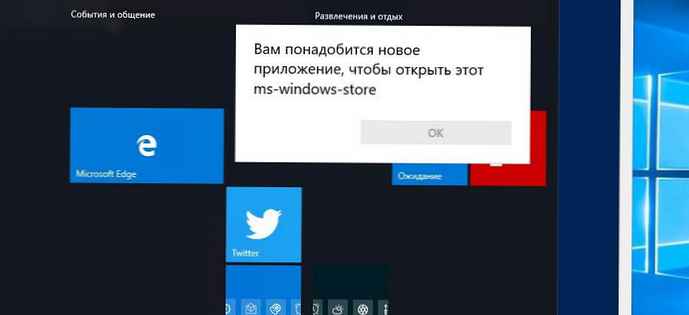
Prije svega, koristite novo Microsoftov alat. Iako nema podataka na popisu problema koje možemo riješiti ovim službenim alatom, vjerujemo da on može ispraviti neke uobičajene probleme.
Ako pored Trgovine ne možete pokrenuti više od jednog univerzalnog programa, prijeđite na treću opciju; ovo će zajamčeno vratiti sve Windows 10 aplikacije u radno stanje.
Popravljamo Windows 10 Store ili grešku "Trebat će vam nova aplikacija za otvaranje ove MS-Windows trgovine".
1. metoda.
1. korak: Otvorite PowerShellu ime administratora (vidi kako).
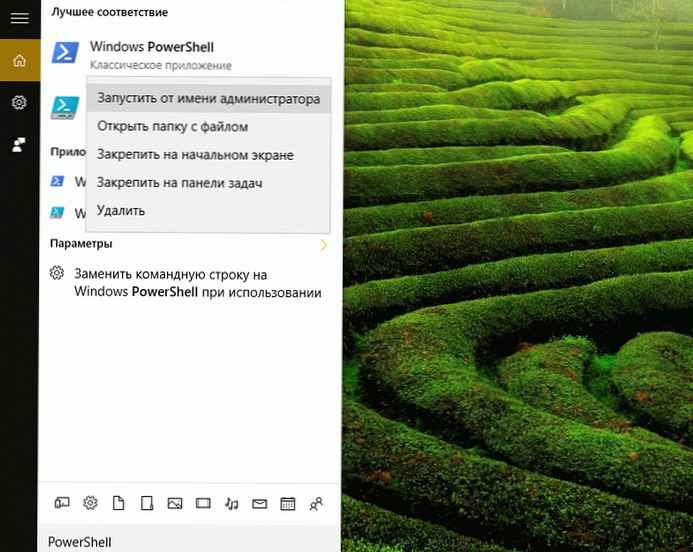
2. korak: U naredbeni redak zalijepite sljedeću naredbu, imajte na umu da bi navodnici trebali biti kao na donjoj slici.
Get-AppXPackage * WindowsStore * -AllUsers | Foreach Add-AppxPackage -DisableDevelopmentMode -Register "$ ($ _. InstallLocation) \ AppXManifest.xml"
Nakon dovršetka naredbe zatvorite prozor i ponovno pokrenite računalo. Sada možete pokušati otvoriti trgovinu sustava Windows 10.
2. metoda
Kreirajte novi račun
Ako se trgovina ne otvori nakon primjene hitnog popravka, stvaranje ovog korisničkog računa može riješiti ovaj problem. To je zato što sve moderne aplikacije, uključujući trgovinu aplikacija, savršeno funkcioniraju na novom korisničkom računu..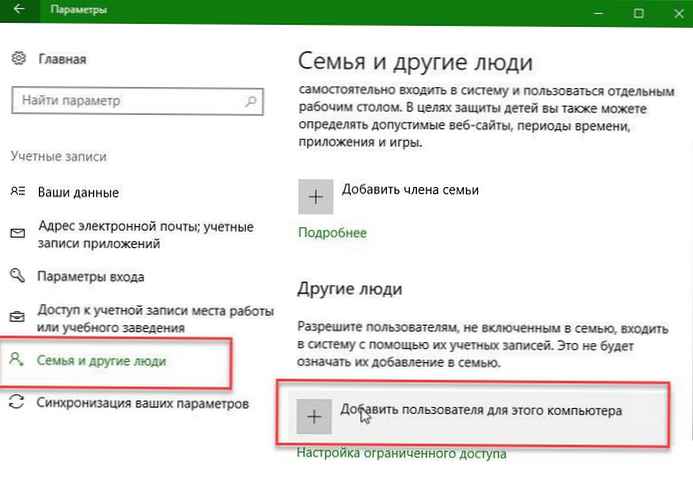
Da biste stvorili novi lokalni korisnički račun ili Microsoftov korisnički račun, idite na parametri, odaberite stavku računi, a zatim kliknite Obitelj i drugi korisnici.
Stvorite novog korisnika i prijavite se pod novim korisnikom, provjerite radi li Windows 10 Store.
3. metoda
Windows 10 oporavak
Suština ove metode je ažuriranje sustava.
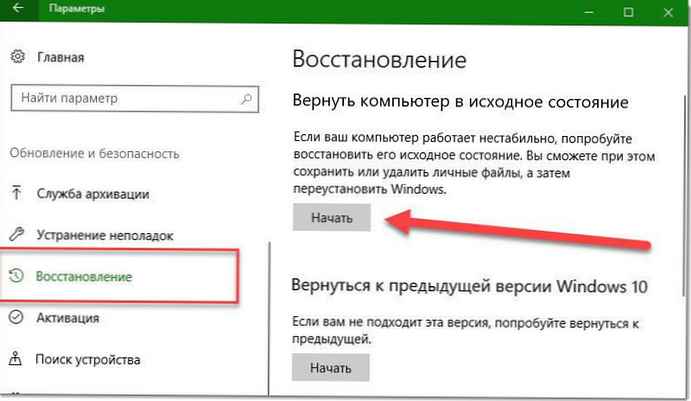
Zajedno s cjelovitim sustavom oporavka - "Opcije "→ "Ažuriranje i sigurnost " → "Oporavak ", za koji nije potreban instalacijski disk da biste vratili računalo u prvobitno stanje, možete koristiti ISO sliku operativnog sustava na USB fleš pogonu, DVD pogonu ili jednostavno u mapi na računalu, montirati sliku i pokrenuti Setup.exe, izravno iz sustava i slijediti upute instalatora..
Ovo će vjerojatno riješiti problem sa Windows Storeom i ostalim univerzalnim aplikacijama sa 100% vjerojatnosti, pod uvjetom da odaberete opciju - Spremite samo moje osobne datoteke.
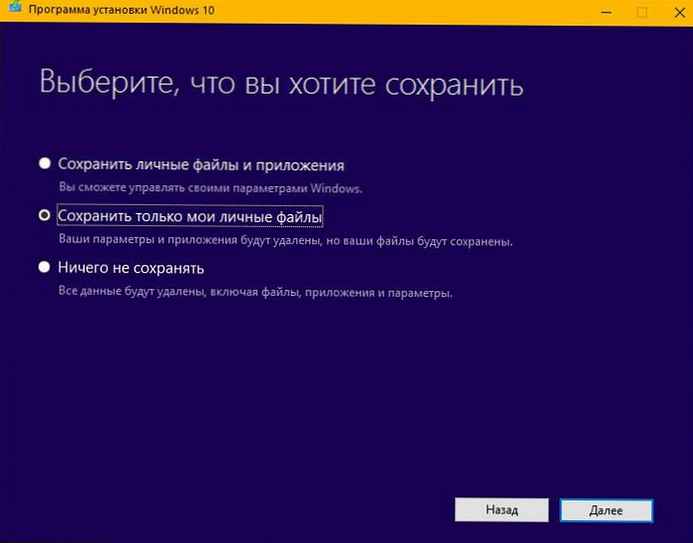
Ako ste riješili taj problem ili ga niste u mogućnosti riješiti, molimo vas da nam se javite u komentarima.
Preporučujemo da pročitate: Kako to popraviti - implementacija nije uspjela s HRESULT: 0x80073CF6, neuspjelo registrirati paket.











